WIN7右下角一直提示“安全删除硬件”的解决方法
Win10右下角总是有U盘图标(安全删除硬件并弹出媒体)怎么办?

Win10右下⾓总是有U盘图标(安全删除硬件并弹出媒体)怎么办?有⽤户发现⾃⼰的win10系统,在没有外接U盘、USB设备的情况下,右下⾓总是显
⽰⼀个U盘图标,⿏标指向显⽰“安全删除硬件并弹出媒体”,那么如何解决,取消这个图标呢?
部分⽤户双击打开后,是光驱设备解决⽅法很简单只要更新IDE控制器驱动就可以了,到电脑官
⽹下载安装相应芯⽚组的驱动就⾏了
安装芯⽚组驱动⽆效的话,去⽹上找相应芯⽚组的标准SATA AHCI控制器驱动⼿动
安装。
或者使⽤驱动类软件⾃动检测升级!说简单也不能说,⼀是要有兼容Win10的驱动,⼆是
你能找到它。
安全删除硬件图标

安全删除硬件图标
“安全删除硬件”图标不显示的问题,可能一部分用户都不会太在意,但怎么解决不显示的问题,为此店铺为大家整理推荐了相关的知识,希望大家喜欢。
安全删除硬件图标的解决方法
我的电脑鼠标右键单击“管理”
在左侧的控制台树单击“系统工具”下的“设备管理器”
在右边窗口展开磁盘管理,双击USB设备
打开的属性界面切换到“策略”选项卡
选择“为提高性能而优化”,单击“确定”,关闭计算机管理窗口(由于本人是在虚拟机中写这个教程,所以该项目呈灰色色,无法修改)。
安全删除硬件为什么没显示

安全删除硬件为什么没显示
插入USB设备后不显示“安全删除硬件”图标,这导致用户不能正常退出USB,其实解决方法很简单,为此店铺为大家整理推荐了相关的知识,希望大家喜欢。
安全删除硬件没显示的解决方法
开始→控制面板
控制面板→系统
系统属性→硬件→设备管理器(务必先插上u盘,否则不会显示) 设备管理器→磁盘驱动器→找到USB设备(不同品牌的u盘名称可能不一样,但一定带 USB Device 字样)→属性。
u盘属性→策略→点选为提高性能而优化→确定.。
如果习惯快速拔除u盘,则选择为加快删除而优化→确定。
win7安全删除硬件图标不见了怎么办

win7安全删除硬件图标不见了怎么办想知道安全删除硬件的那个图标不见了是怎么回事吗,下面是店铺带来的关于win7安全删除硬件图标不见了怎么办的内容,欢迎阅读!win7安全删除硬件图标显示方法一:1、"开始→运行",输入"C:windowssystem32systray.exe",回车,重新插拔 usb设备,查看图标会不会出现。
2、如果以上操作没有出现"安全删除硬件"图标,那么就继续。
"运行" 输入"regedit",打开注册表编辑器。
展开以下分支:[HKEY_CURRENT_USERSoftwareMicrosoftWindowsCurrentVersio nRun],在右侧窗格中右击,建一个字符串值重命名为"systray.exe",双击把它的数据改为"C:WINDOWSsystem32 systray.exe",确定并退出注册表编辑器。
3、 "运行" 输入"devmgmt.msc",回车打开设备治理器。
在"磁盘驱动器"下找到"Generic Flash USB Device" ,在这是以U盘为例的,实际的应用过程中可能和这个不一样,但都很好识别。
4、右击"Generic Flash USB Device",选择"属性",点击"策略",选择"为提高性能而优化","确定"。
重新插拔 USB设备,"安全删除硬件"图标会出现5、如果还不行,重新安装一下USB端口的驱动程序,不会安装的话,可以重装一下主板驱动,安装主板驱动之后,看丢失的托盘。
6、还没有出现,那么再调出运行对话框,输入"SFC /scannow",回车之后对系统文件进行扫描,当提示插入Windows安装光盘时把安装光盘插入到光驱,修复完之后,重启计算机就可以了win7安全删除硬件图标显示方法二:正所谓车到山前必有路,船到桥头自然直。
怎么关闭电脑显示的安全删除硬件提示
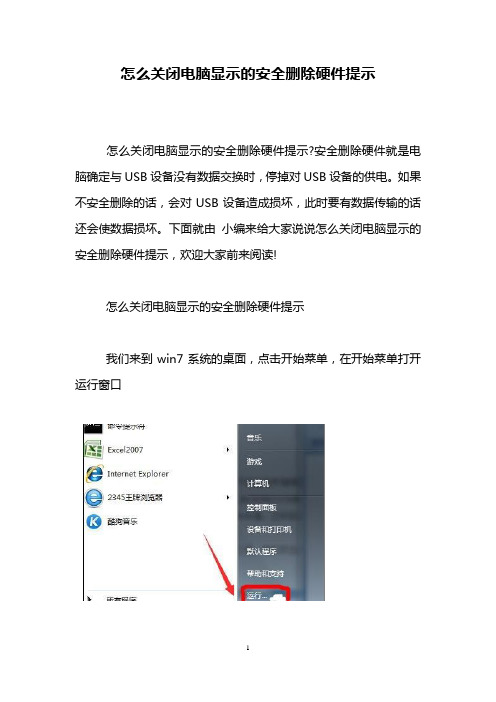
怎么关闭电脑显示的安全删除硬件提示
怎么关闭电脑显示的安全删除硬件提示?安全删除硬件就是电脑确定与USB设备没有数据交换时,停掉对USB设备的供电。
如果不安全删除的话,会对USB设备造成损坏,此时要有数据传输的话还会使数据损坏。
下面就由小编来给大家说说怎么关闭电脑显示的安全删除硬件提示,欢迎大家前来阅读!
怎么关闭电脑显示的安全删除硬件提示
我们来到win7系统的桌面,点击开始菜单,在开始菜单打开运行窗口
我们在运行窗口输入“regedit”并点击确定
我们来到了注册表编辑器,在计算机下按顺序点击“HKEY_LOCAL_MACHINE”“SYSTEM”“CurrentControlSet”“services”,在services这里找到“nvata”
我们找到“nvata”点击,然后在右侧右键选择新建再点击“DWORD(32位)值”,这样就在右侧窗口中添加一个新值项了,再命令为“DisableRemovable”,在双击DisableRemovable把“数值数据”改成“1”再点击“确定”就可以了。
Win10系统没插U盘等外部设备却显示"安全删除硬件图标"的两种解

Win10系统没插U盘等外部设备却显示"安全删除硬件图标"的两种解推荐文章XP系统U盘连接电脑没有显示安全删除硬件图标怎么办热度:win10系统接入U盘电脑不显示怎么办热度:为什么电脑开机后显示器不亮系统不自检热度:金融系统入党志愿书范文热度:公路系统入党志愿书格式范文热度:电脑并未插入像U盘、移动硬盘等外部设备,但系统右下角却一直显示着“安全删除硬件图标”,为什么会这样呢,下面是店铺带来的关于Win10系统没插U盘等外部设备却显示"安全删除硬件图标"的两种解决方法的内容,欢迎阅读!Win10系统没插U盘等外部设备却显示"安全删除硬件图标"的两种解决方法:win10解决方法一:1、如果安装过虚拟光驱,请在在“设备和打印机”里将光驱删除,重启,再次添加虚拟光驱。
2、如果没有,那就可能是驱动没装,建议您安装AHCI驱动。
win10解决方法二:1、打开注册表定位到HKEY_LOCAL_MACHINE\SYSTEM\CURRENTCONTROLSET\SERVI CES\NVATA]2、用右键点击“NVATA”,选择“新建/DWORD值”选项;3、此时会在右侧窗口中添加一个“新值IL”项,将它重命名为“DISABLEREMOVABLE”;4、再双击它打开“编辑DWORD值”对话框,将“数值数据”更改为“1”,点击“确定”按钮;5、如果在注册表中找不到“NVATA”键值,可定位到[HKEY_LOCAL_MACHINE\SYSTEM\CURRENTCONTROLSET\SERVI CES\NVATABUS]6、在点击“NVATABUS” 创建和设置“DISABLEREMOVABLE”键值。
以上就是对Win10系统没插U盘等外部设备却显示"安全删除硬件图标"的两种解决方法的介绍,根据自己电脑的实际情况找出原因,选择任意一种符合自己问题的方法继续解决。
恢复系统托盘USB“安全删除硬件”

恢复系统托盘USB“安全删除硬件”图片 [图片]
昨天有网友说,因为系统托盘USB“安全删除硬件”图标丢失,所以不能正常退出U盘,担心损坏爱U。
以下是在windows2003系统中折腾的,在XP中有多少区别就不知道了,自己去试试看吧,应该差不多。
办法一:
1.在桌面上右击,→新建"快捷方式"
2.在"新键入项目的位置"中输入[直接复制吧]:
rundll32.exe shell32.dll,Control_RunDLL hotplug.dll
3.下一步,在"键入快捷方式名称"中输入任意名称,点击"确定"即可!
4.然后双击试试.
办法二.
1.开始→运行→输入:rundll3
2.exe shell32.dll,Control_RunDLL hotplug.dll→确定
2.在打开的"安全删除硬件"对话框中找到USB Mass Storage Device[不同的品牌可能有所区别]→右击
→属性[也可以选中后点击右下的"属性"]
注:或USB Mass Storage Device下找,不同的品牌,及电脑中USB设备数量的不同可能会有所不同,但老兄应该会有办法吧?
3.策略→为提高性能而优化→确定即可
办法三.
1.我的电脑→右击"可移动磁盘"图标→属性
2.在打开可移动磁盘属性对话框中:
硬件→找到并选择USB Mass Storage Device[不同的品牌可能有所区别]→属性
3.在弹出的属性对话框中选择→策略→为提高性能而优化→确定即可。
win10安全删除硬件去掉的方法

win10安全删除硬件去掉的方法
win10安全删除硬件去掉的方法
在win10系统的电脑中想要删掉win10安全提示,怎么做到呢?以下就是店铺把你所求知识技巧手把手教会!欢迎观看!
win10安全删除硬件怎么去掉
步骤如下
1、点击开始菜单,点击“设置”按钮;
2、在“设置”窗口点击“系统”按钮;
3、在“系统”界面左侧点击“通知和操作”,在右侧点击“选择在任务栏上显示哪些图标”;
4、在弹出的“选择在任务栏上显示那些图标”窗口中找到“Windows 资源管理器”,将开始设置为“关”即可。
以上就是win10系统隐藏“安全删除硬件并弹出媒体”图标的方法。
